
For mange af os er docken blevet et tilbehør, som vi ikke længere vil lege med. Hvad der var engang et køligt legetøj er nu blevet baggrundsstøj og måske endda en mindre ulejlighed. OS X pro er allerede ved at "Alfred" og Apples egen "Finder" er meget bedre muligheder.
Selvom det er muligt at fjerne docken, er det muligt at fjerne nogle funktionaliteter fra OS X. Det er slemt. I stedet skal vi skjule det.
Sådan Hide Dock (på 2 måder)
Den nemmeste måde er at vælge Systemindstillinger> Dock> Skjul og vis dock Dock automatisk .
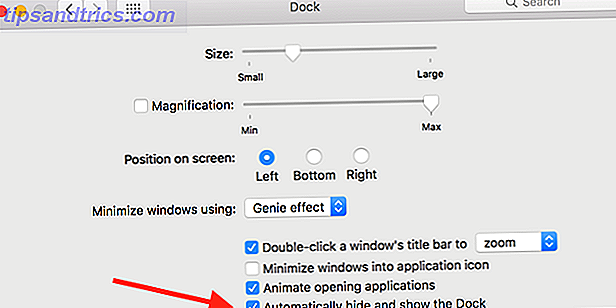
Hvis du gemmer docken, indtil du svæver over det, er ikke, hvad du vil, vi kan gå et skridt videre.
Åbn Terminal ved at gå til Programmer> Hjælpeprogrammer > Terminal, og indtast derefter følgende:
defaults write com.apple.Dock autohide-delay -float 5 && killall Dock 
Tryk på Enter for at udføre kommandoen. Hvad det gør gør det, at docken ikke vises igen, medmindre du svæver over sit skjulested i mindst 5 sekunder. Du er velkommen til at ændre værdien til det, du vil have, uanset om du vil have det skjult kortere eller længere.
For at bringe det tilbage til standardindstillingerne, skal du åbne Terminal og indtaste følgende i stedet:
defaults delete com.apple.Dock autohide-delay Sådan Skjul Menulinjen
Glemmer menulinjen en gang involveret Terminal kommandoer så godt, men med El Capitan er det lige så nemt som at fjerne markeringen af en kasse.
Gå til Systemindstillinger> Generelt, og marker derefter afkrydsningsfeltet Automatisk skjul og vis menulinjen .

Bruger du stadig docken eller menulinjen? Fortæl os hvorfor eller hvorfor ikke i kommentarerne nedenfor.



